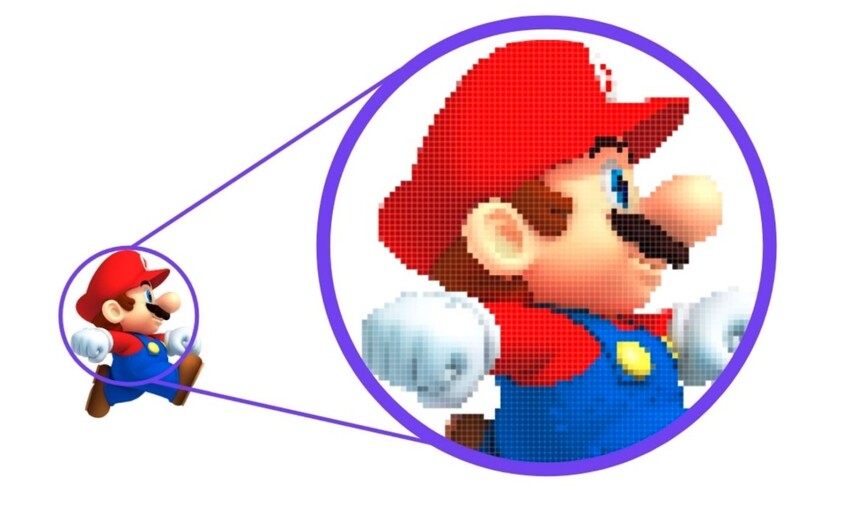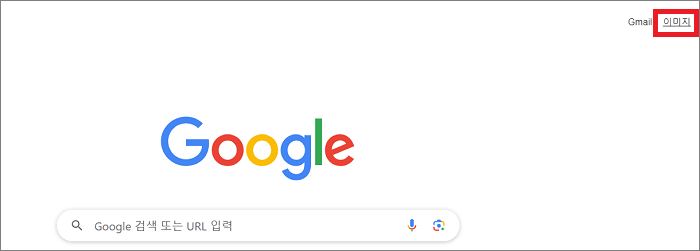이미지 뷰어에 따라서는 지원하는 사진 형식이 다르므로 아무거나 다운받아 버리시면 "표시하고 싶은 이미지 형식에 지원 안 해요"라는 상황이 생겨버리므로 주의가 필요합니다. 이번 글에서는 윈도우 11/10에서 이용 가능한 8가지 이미지 뷰어 추천과, 지원하는 사진 형식을 소개해 드리겠습니다. 후회하지 않기위해서라도 각각의 이미지 뷰어에서 표시가능한 이미지 형식을 파악하고 다운로드해보세요.
윈도우 11/10에서 이용가능한 윈도우 이미지 뷰어 프로그램 추천 8선
윈도우 11/10에서 사용가능한 이미지 뷰어 8개를 추천순으로 소개해 드리겠습니다. 이미지 뷰어를 찾는 분들은 꼭 참고하세요.
1위 : 마이크로소프트 사진
마이크로소프트사가 제공하는 "마이크로소프트 사진"은 윈도우 11/10을 사용하시는유저분들께 특히 추천드립니다. 마이크로소프트 사진에서는 주로 아래 이미지 형식을 지원합니다.
-
JPEG, PNG, GIF, BMP, 사진용 TIFF, 비디오용 MP4, MOV, AVI
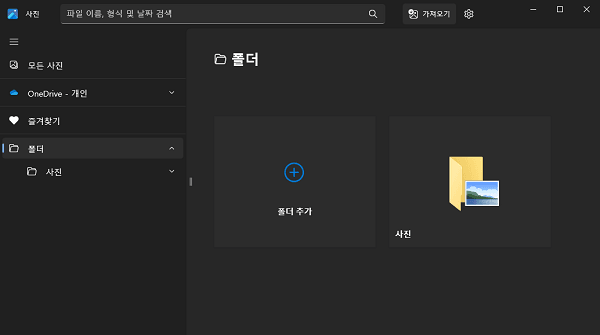
2위 : XnView
XnView는 500이상의 형식을 지원하는 무료 이미지 뷰어입니다. 아래와 같은 주요한 이미지 형식은 전부 지원가능하죠. 비영리단체를 포함한 개인은, 무료로 사용이 가능하니 "마이크로소프트 사진" 이외의 이미지 뷰어를 찾으시는 분들께 추천드립니다.
JPEG, TIFF, PNG, GIF, WEBP, PSD, JPEG2000, OpenEXR, 카메라 RAW, HEIC, PDF, DNG, CR2
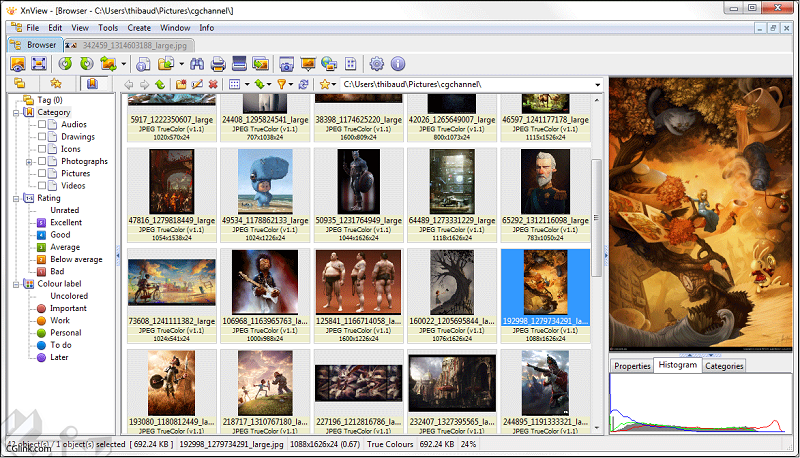
3위 : Pineapple Pictures
심플한 이미지 뷰어를 사용하고 싶으신 분들은 Pineapple Pictures를 추천드립니다. Pineapple Pictures는 무료로 사용이 가능하고, 지직거리는 이미지를 볼 수 있는 점이 포인트죠. 지원하는 이미지 형식은 주로 아래의 형식들입니다.
-
JPG, BMP, PNG, WebP, GIF
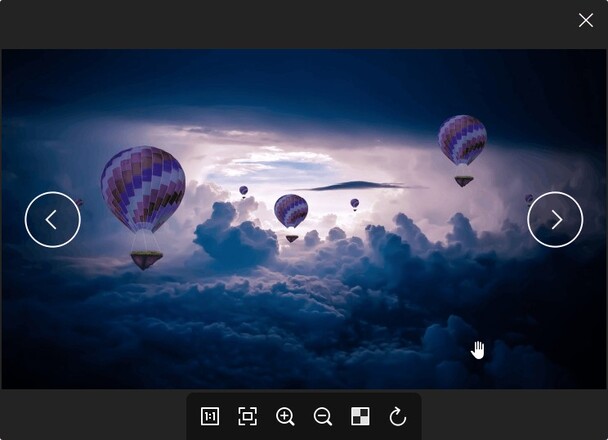
4위 : IrfanView
여러가지 기능이 있는 이미지 뷰어를 찾으시는 분들께는 "IrfanView"를 추천드립니다.
IrfanView는 색채 보정 및 적목 보정등의 가공처리를 수행할 수 있습니다. 이 외에도, 모자이크 제거, 슬라이드 쇼 등의 기능을 사용할 수 있습니다. IrfanView가 지원하는 주된 형식을 아래와 같습니다. 이미지의 열람 뿐만아니라, 이미지의 리터치들을 하고싶거나 복수의 이미지를 정리하고 싶으신 분들은 다운로드 해보시는건 어떨까요?
-
BMP, GIF, JPEG, PNG, TIFF, ICO, Photo-CD, WAVE/MIDI, MPEG/AVI
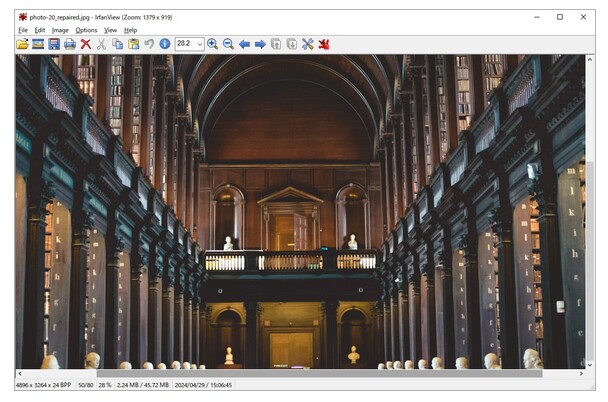
5위 : MassiGra
MassiGra는 지원하는 이미지 형식은 적지만, 컴퓨터 초보자도 간단하게 사용가능한 인터페이스가 사랑받는 이미지 뷰어입니다. 편안하게 사용가능한 이미지 뷰어를 찾으시는 분들은, MassiGra를 사용해보세요. 지원하는 이미지 형식은 아래와 같습니다.
-
BMP, GIF, JPEG, PNG, 애니메이션 GIF
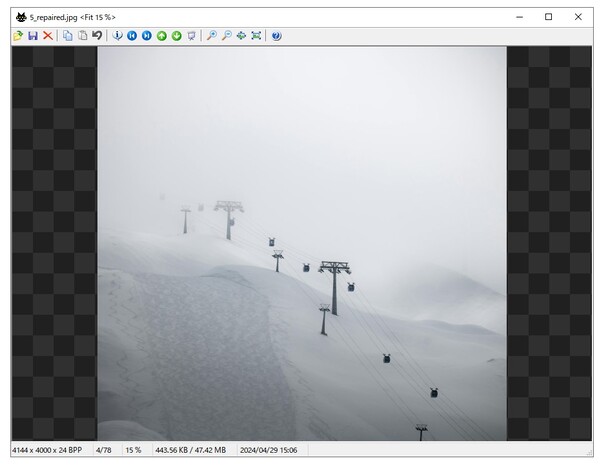
6위 : 구글 포토
구글이 제공하는 구글 포토는 구글 계정이 있으면 누구나 사용 가능한 이미지 뷰어입니다. 구글 포토는 "라멘"처럼 이미지를 검색 가능한것이 포인트입니다. 윈도우 11/10 뿐만 아니고 스마트폰에서도 사용이 가능하죠. 구글 포토는 아쉽지만 저장가능 용량이 15GB뿐입니다. 표시, 저장하고 싶은 이미지가 적은 분들은 사용해보시는건 어떤가요? 지원 이미지 형식은 아래에서 소개해 드리겠습니다.
- JPG, HEIC, PNG, WEBP, GIF, 대부분의 RAW 파일
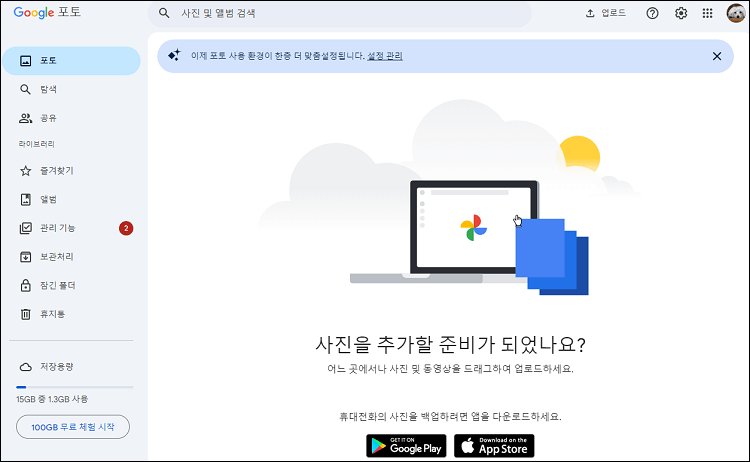
7위 : ACDSee Photo Studio
ACDSee Photo Studio는 이미지를 편집, 필터링, 빈티지 풍 보정등 다양한 편집, 검색이 가능한 이미지 뷰어 툴입니다.
700종류 이상의 RAW 파일 형식도 지원하죠. ACDSeeフォトスタジオ에는 지원하는 이미지 불러오기 형식이 많이 표시되므로, 핵심 이미지 형식을 표시하고 싶으신 분들은 한번 확인해보시는건 어떠신가요?

8위 : 123 Photo Viewer
123 Photo Viewer는 PSD와 GIF를 지원하는 심플한 이미지 뷰어입니다. 설치가 간단하고 사용하기 쉽다는 점이 특징이죠. 이미지 뷰어 이외의 기능은 없기때문에, 이미지 뷰어의 기능만 필요하신 분들은 다운로드 해보세요.
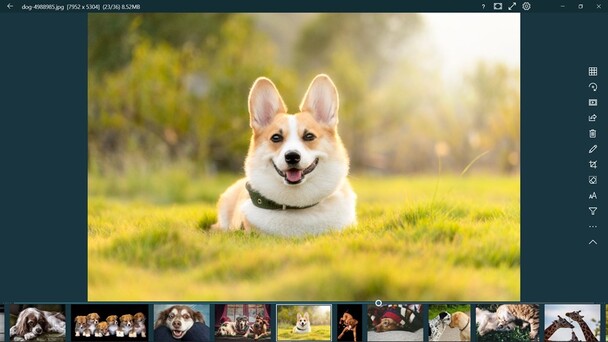
이미지 화질 높이기 위한 추천 소프트웨어
이미지 화질을 높이고 싶으신 분들에게는4DDiG File Repair를 추천드립니다. 4DDiG File Repair는 최신 AI 기술을 탑재한 프로그램으로, 컴퓨터 및 프로그래밍 지식이 없어도 간단하게 이미지 품질을 향상시킬 수 있습니다.
이 프로그램을 사용하면 해상도를 최대 8배까지 올릴 수 있고, 아름다운 화질의 이미지로 만들 수 있습니다. 이미지뿐만 아니고 동영상의 화질도 높이거나, 흑백 이미지를 컬러로 만들 수도 있습니다. 파일이 손상된 이미지를 복구하는 것도 가능하니 사용해보시는건 어떤가요?
-
4DDiG File Repair를 실행합니다. 프로그램의 인터페이스에서 "AI 보정" 탭의 "사진 화질 높이기"를 선택하고, 아래에 있는 '시작' 버튼을 눌러 사진 화질 향상 작업을 시작합니다.

-
"사진 추가/끌어놓기" 버튼을 클릭하고 고화질로 변환하고 싶은 사진을 추가합니다.

-
AI 모델을 선택하고, 해상도를 조정한 다음 "변환 시작" 버튼을 클릭하면 소프트웨어가 고화질 변환을 시작할 것입니다. 고화질 변환 처리가 완료되면, 미리보기로 원래 사진과 고화질변환된 사진을 비교해 줄 것입니다.
- 일반 모델: 자연 풍경, 건물, 동물 등 모든 이미지를 향상시킵니다.
- 노이즈 제거 모델: 야경, 실내사진, 노이즈가 있는 이미지에 적합합니다.
- AI 인물 전용 모델: 얼굴 사진을 위해 특별히 설계되어, 사진을 자동으로 보정하고 디테일을 강화하며, 피부색을 부드럽게 만들 수 있습니다.

-
우측 하단의 "모두 내보내기"를 클릭하면, 고화질로 변환된 사진이 컴퓨터가 저장될 것입니다.
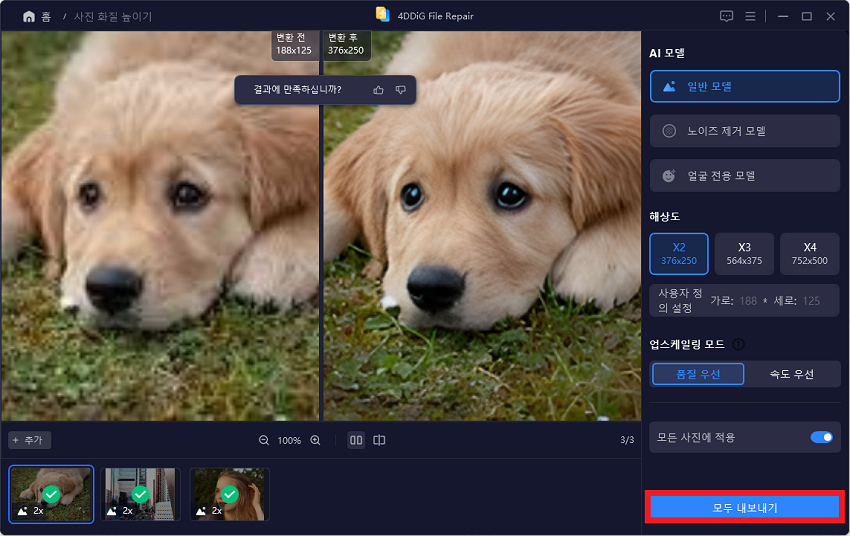
윈도우 11/10에 꼭 맞는 이미지 뷰어 차기
이번 글에서는 윈도우 11/10의 추천 이미지 뷰어를 8가지 소개해 드렸습니다. 각각의 뷰어는 대응하는 이미지 형식이 다르죠. 여러분께서 표시하시고 싶은 이미지 형식을 지원하는 뷰어를 찾아서 다운로드 해보세요.
또한 이미지의 화질을 높이고 싶으신 분들은, 4DDiG File Repair를 사용해보세요. 버튼을 누르는것 만으로 이미지 및 동영상의 화질을 향상시킬 수 있습니다.